目录
原文来自:http://geekplux.com/2014/04/25/several_core_concepts_of_css.html
本文将讲述 CSS 中最核心的几个概念,包括:盒模型、position、float等。这些是 CSS 的基础,也是最常用的几个属性,它们之间看似独立却又相辅相成。为了掌握它们,有必要写出来探讨一下,如有错误欢迎指正。
元素类型
HTML 的元素可以分为两种:
- 块级元素(block level element)
- 内联元素(inline element 有的人也叫它行内元素)
两者的区别在于以下三点:
- 块级元素会独占一行(即无法与其他元素显示在同一行内,除非你显式修改元素的 display 属性),而内联元素则都会在一行内显示。
- 块级元素可以设置 width、height 属性,而内联元素设置无效。
- 块级元素的 width 默认为 100%,而内联元素则是根据其自身的内容或子元素来决定其宽度。
最常见块级元素应该是 <div> 吧,内联元素有 <span> <a> <img> 等等,完整的元素列表可以谷歌一下。
具体来说一下吧,
|
1
2
3
4
|
.example {
width: 100px;
height: 100px;
}
|
我们为 <div> 设置上面的样式,是有效果的,因为其是块级元素,而对 <span> 设置上面的样式是没用的。要想让 <span> 也可以改变宽高,可以通过设置 display: block; 来达到效果。当 display 的值设为 block 时,元素将以块级形式呈现;当 display 值设为 inline 时,元素将以内联形式呈现。
若既想让元素在行内显示,又能设置宽高,可以设置:
|
1
|
display: inline-block;
|
inline-block 在我看来就是让元素对外呈内联元素,可以和其他元素共处与一行内;对内则让元素呈块级元素,可改变其宽高。
HTML 代码是顺序执行的,一份无任何 CSS 样式的 HTML 代码最终呈现出的页面是根据元素出现的顺序和类型排列的。块级元素就从上到下排列,遇到内联元素则从左到右排列。这种无样式的情况下,元素的分布叫普通流,元素出现的位置应该叫正常位置(这是我瞎起的),同时所有元素会在页面上占据一个空间,空间大小由其盒模型决定。
盒模型
页面上显示的每个元素(包括内联元素)都可以看作一个盒子,即盒模型( box model )。请看 Chrome DevTools 里的截图:

可以显而易见的看出盒模型由 4 部分组成。从内到外分别是:
|
1
|
content -> padding -> border -> margin
|
按理来说一个元素的宽度(高度以此类推)应该这样计算:
|
1
|
总宽度 = margin-left + border-left + padding-left + width + padding-right + border-right + margin-right
|
但是不同浏览器(你没有猜错,就是那个与众不同的浏览器)对宽度的诠释不一样。符合 W3C 标准的浏览器认为一个元素的宽度只等于其 content 的宽度,其余都要额外算。于是你规定一个元素:
|
1
2
3
4
5
6
|
.example {
width: 200px;
padding: 10px;
border: 5px solid #000;
margin: 20px;
}
|
则他最终的宽度应为:
|
1
|
宽度 = width(200px) + padding(10px * 2) + border(5px * 2) + margin(20px * 2) = 270px;
|
而在 IE(低于IE9) 下,最终宽度为:
|
1
|
宽度 = width(200px) + margin(20px * 2) = 240px;
|
我个人觉得 IE 的更符合人类思维,毕竟 padding 叫内边距,边框算作额外的宽度也说不下去。W3C 最后为了解决这个问题,在 CSS3 中加了 box-sizing 这个属性。当我们设置 box-sizing: border-box; 时,border 和 padding 就被包含在了宽高之内,和 IE 之前的标准是一样的。所以,为了避免你同一份 css 在不同浏览器下表现不同,最好加上:
|
1
2
3
4
5
|
*, *:before, *:after {
-moz-box-sizing: border-box;
-webkit-box-sizing: border-box;
box-sizing: border-box;
}
|
这里还有两种特殊情况:
- 无宽度 —— 绝对定位(position: absolute;) 元素
- 无宽度 —— 浮动(float) 元素
它们在页面上的表现均不占据空间(脱离普通流,感觉像浮在页面上层一样,移动它们不影响其他元素的定位)。这就涉及到另外两个核心概念 position 和 float。
position
position 这个属性决定了元素将如何定位。它的值大概有以下五种:
| position 值 | 如何定位 |
|---|---|
| static | position的默认值。元素将定位到它的正常位置(上文提到过),其实也就相当于没有定位。元素在页面上占据位置。不能使用 top right bottom left 移动元素位置。 |
| relative | 相对定位,相对于元素的正常位置来进行定位。元素在页面占据位置。可以使用 top right bottom left 移动元素位置。 |
| absolute | 绝对定位,相对于最近一级的 定位不是 static 的父元素来进行定位。元素在页面不占据位置。 可以使用 top right bottom left 移动元素位置。 |
| fixed | 绝对定位,相对于浏览器窗口来进行定位。其余和 absolute 一样,相当于一种特殊的 absolute。 |
| inherit | 从父元素继承 position 属性的值。 |
具体效果可以参考w3school的实例,或者自己写一下就明白了。
每个网页都可以看成是由一层一层页面堆叠起来的,如下图所示。
 图片来自网络
图片来自网络
position 设置为 relative 的时候,元素依然在普通流中,位置是正常位置,你可以通过 left right 等移动元素。会影响其他元素的位置。
而当一个元素的 position 值为 absolute 或 fixed 的时候,会发生三件事:
- 把该元素往 Z 轴方向移了一层,元素脱离了普通流,所以不再占据原来那层的空间,还会覆盖下层的元素。
- 该元素将变为块级元素,相当于给该元素设置了
display: block;(给一个内联元素,如<span>,设置 absolute 之后发现它可以设置宽高了)。 - 如果该元素是块级元素,元素的宽度由原来的 width: 100%(占据一行),变为了 auto。
由此观之,当 position 设置为 absolute 或 fixed,就没必要设置 display 为 block 了。而且如果你不想覆盖下层的元素,可以设置 z-index 值 达到效果。
float
float 顾名思义,就是把元素浮动,它的取值一共有四个:left right none inherit,光看名字就懂了,无需多言。
最初的 float 只是用来实现文字环绕图片的效果,仅此而已。而现在 float 的应用已不止这个,前辈们也是写了无数博文来深入浅出的讲解它。
浅如:
经验分享:CSS浮动(float,clear)通俗讲解 篇幅不长,通俗易懂,可以看完这篇文章再回过头来看本文。
深如:
CSS float浮动的深入研究、详解及拓展(一)
CSS float浮动的深入研究、详解及拓展(二)
从本质上讲解了 float 的原理。
我就不班门弄斧写原理了,只说说 float 的几个要点就行了:
- 只有左右浮动,没有上下浮动。
- 元素设置 float 之后,它会脱离普通流(和
position: absolute;一样),不再占据原来那层的空间,还会覆盖下一层的元素。 - 浮动不会对该元素的上一个兄弟元素有任何影响。
- 浮动之后,该元素的下一个兄弟元素会紧贴到该元素之前没有设置 float 的元素之后(很好理解,因为该元素脱离普通流了,或者说不在这一层了,所以它的下一个元素当然要补上它的位置)。
- 如果该元素的下一个兄弟元素中有内联元素(通常是文字),则会围绕该元素显示,形成类似「文字围绕图片」的效果。(可参考CSS float浮动的深入研究、详解及拓展(一)中的讲解)。
- 下一个兄弟元素如果也设置了同一方向的 float,则会紧随该元素之后显示。
- 该元素将变为块级元素,相当于给该元素设置了
display: block;(和position: absolute;一样)。
这里还有个东西,就是广为人知的——清除浮动。具体的方法五花八门,可以看这篇:那些年我们一起清除过的浮动,我就不多说了。
写完本文后,脑子中又出现了一系列问题,假如 position 和 float 同时设置会出现什么问题?兼容性如何?哪个属性会被覆盖?还没来得及实践,改天以排列组合的方式看看到底是什么效果……如果有人实践过可以偷偷告诉我^_^
 微信扫一扫
微信扫一扫
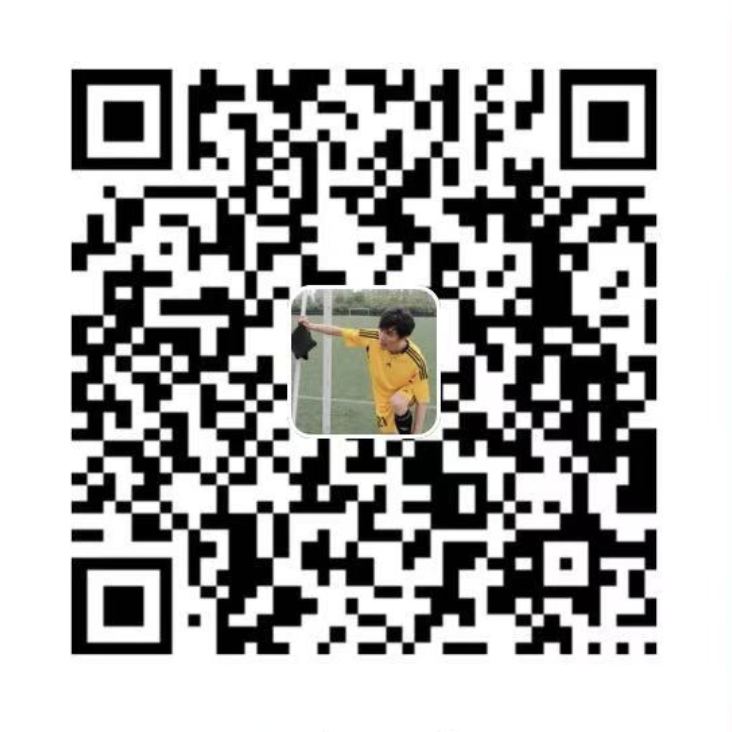 支付宝扫一扫
支付宝扫一扫
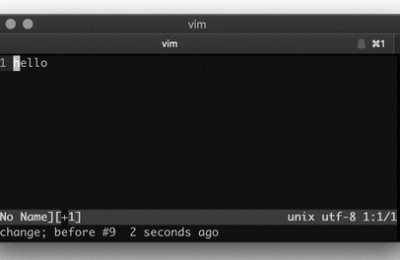


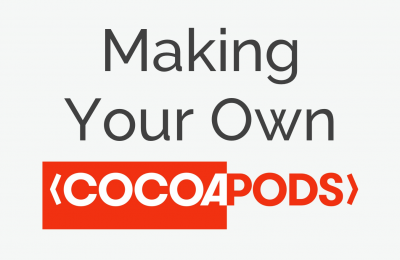
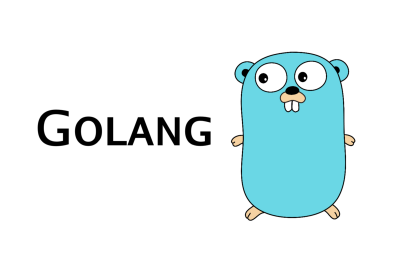
![[开源] Discuz! 插件 – 帖子推广/支付通知管理员插图 [开源] Discuz! 插件 – 帖子推广/支付通知管理员插图](https://jingine.com/wp-content/uploads/2020/02/unnamed-400x260.png)